Пользователи Linux знают, что Nvidia делает лучшие драйверы для пользователей Linux. В результате большинство пользователей Linux предпочитают использовать Nvidia вместо AMD при работе на ПК с Linux. Тем не менее, даже несмотря на то, что они производят превосходные драйверы, это не упрощает их установку. Несмотря на то, что они имеют лучшее качество, чем драйверы AMD Radeon, пользователи все еще не понимают, как легко заставить драйверы графического процессора Nvidia работать на их ПК с Linux.
Если у вас когда-либо были проблемы с работой вашей видеокарты Nvidia, не беспокойтесь, мы подробно рассмотрим, что нужно для правильной работы всех современных драйверов графического процессора Nvidia.
Оглавление
Инструкции Ubuntu

Пользователи Ubuntu могут легко получить последние версии драйверов графического процессора Nvidia, поддерживающие PPA. Чтобы включить этот PPA, откройте терминал и введите:
sudo add-apt-repository ppa:graphics-drivers/ppa
После добавления этого нового PPA в систему вам необходимо обновить исходные коды программного обеспечения Ubuntu, чтобы отразить изменения.
sudo apt update
Когда источники программного обеспечения обновлены, вам также необходимо обновить свой компьютер с Ubuntu. Обновите программное обеспечение в вашей системе, выполнив команду apt upgrade.
Примечание: не забудьте добавить -y в конец команды, чтобы не нажимать «Y» на клавиатуре во время обновления.
sudo apt upgrade -y
Обновив все, установите последние версии драйверов графического процессора Nvidia:
sudo apt install nvidia-graphics-drivers-390 nvidia-settings vdpauinfo vulkan libvdpau
Имейте в виду, что последней версией драйверов Nvidia Linux на момент написания этой статьи является версия 390. Чтобы изменить версию, найдите «Дополнительные драйверы» в меню приложения. Он покажет вам разные версии драйвера Nvidia, которые вы можете установить прямо сейчас.
Инструкции Debian
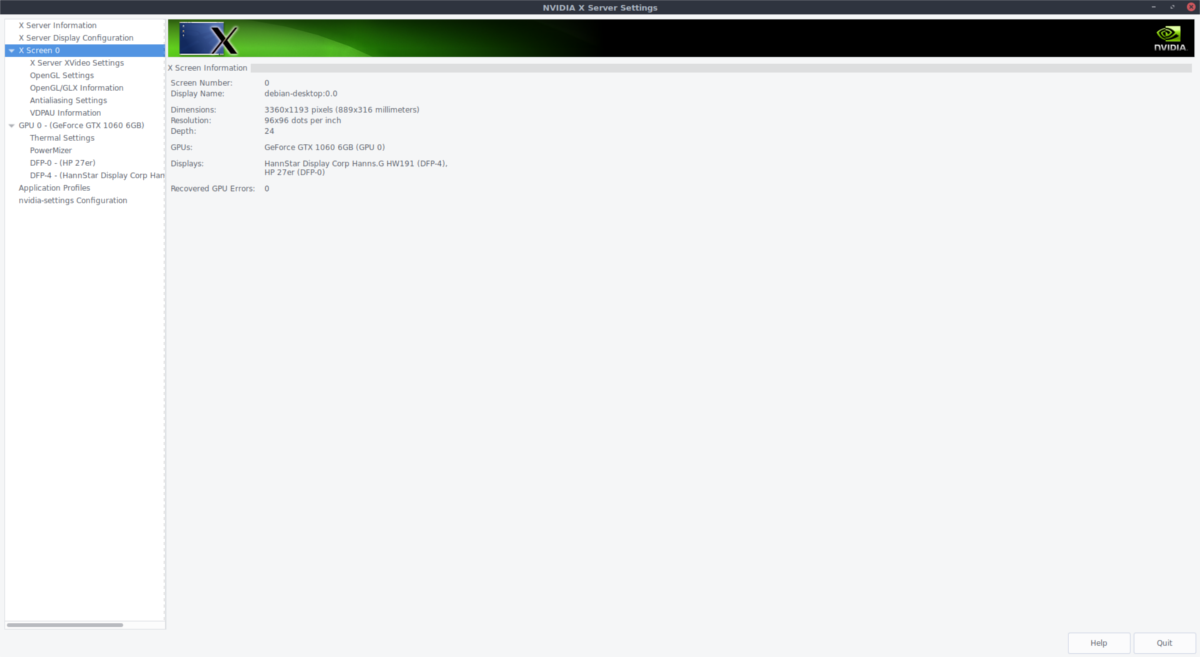
В Debian Stable нет «абсолютно последней» версии драйверов графического процессора Nvidia из-за особенностей работы Debian. Если вы хотите использовать последние версии драйверов Nvidia, вам сначала нужно преобразовать установку Debian в нестабильную ветку.
Примечание: убедитесь, что в sources.list включен параметр «non-free», иначе драйверы Nvidia не будут установлены.
Преобразуйте его в нестабильный, открыв файл sources.list с помощью Nano:
sudo nano /etc/apt/sources.list
Преобразуйте все ссылки на «стабильный», «wheezy» и другие названия выпуска Debian в «нестабильный». Например:
deb https://ftp2.fr.debian.org/debian/ unstable main contrib non-free
Сохраните файл, нажав Ctrl + O, а затем запустите обновление дистрибутива:
sudo apt-get update
sudo apt-get dist-upgrade
Когда обновление будет завершено, установите aptitude. Это упрощает установку драйверов.
sudo apt install aptitude
Вам также потребуется добавить 32-битную архитектуру, чтобы установить 32-битные драйверы Nvidia.
sudo dpkg --add-architecture i386
Наконец, установите последние версии драйверов Debian Unstable Nvidia.
sudo aptitude -r install nvidia-kernel-dkms nvidia-settings libgl1-nvidia-glx:i386
Инструкции Arch Linux
Для текущих графических процессоров Nvidia получить последнюю версию драйвера в Arch Linux так же просто, как:
sudo pacman -S nvidia
Чтобы получить последние 32-битные пакеты (важно для игр Steam), введите следующее:
sudo pacman -S nvidia nvidia-libgl lib32-nvidia-libgl nvidia-settings
Наконец, для использования драйверов Nvidia в Arch Linux требуется включить службу «постоянство» systemd. Без него драйверы будут работать нормально, но включение этого файла очень важно, иначе вы можете столкнуться с некоторыми ошибками.
sudo systemctl enable nvidia-persistenced.service
и начните с:
sudo sudo systemctl start nvidia-persistenced.service
Инструкции Fedora
Есть много способов установить драйверы графического процессора Nvidia в Fedora, но самый простой способ — использовать методы Negativo17.org. Для начала откройте окно терминала и обновите все пакеты в системе с помощью DNF.
sudo dnf update
Fedora не поддерживает проприетарные драйверы Linux, поэтому по завершении обновления вам потребуется добавить новый репозиторий программного обеспечения.
sudo dnf config-manager --add-repo=https://negativo17.org/repos/fedora-nvidia.repo
После добавления репо в терминале делать нечего. Просто откройте программное обеспечение Gnome, найдите «Графический драйвер Nvidia Linux» и установите его. Когда установка завершится, перезагрузитесь.
Инструкции по использованию
У Suse отличная поддержка Nvidia. Чтобы заставить его работать, откройте терминал и введите следующие команды.
Инструкции по прыжкам
Сначала удалите пакет drm-kmp-default, поскольку он конфликтует с пакетами Nvidia в SUSE.
sudo zypper rm drm-kmp-default
Затем добавьте репозиторий драйверов Nvidia для Leap 42.3.
sudo zypper addrepo --refresh https://http.download.nvidia.com/opensuse/leap/42.3 NVIDIA
Наконец, установите драйверы:
sudo zypper install-new-recommends
По завершении установки перезагрузите компьютер.
Инструкции по Tumbleweed
sudo zypper addrepo --refresh https://http.download.nvidia.com/opensuse/tumbleweed NVIDIA sudo zypper install-new-recommends
Как и в случае с Leap, после завершения установки перезапустите. Когда вы снова войдете в систему, драйверы Nvidia должны работать.
Общие инструкции Linux

Nvidia поддерживает многие дистрибутивы Linux, выпуская двоичный пакет для всех дистрибутивов Linux. Процесс установки этих драйверов занимает много времени. Настолько объемный, что мы написали для него отдельное руководство.
Вы должны знать, что вам не нужно устанавливать драйверы Nvidia Beta. Вполне возможно перейти на официальный сайт Nvidia, и загрузите последний стабильный драйвер, а затем все равно следуйте нашим инструкциям в статье.

